크롬 브라우저는 전 세계에서 가장 많이 사용하는 인터넷 브라우저 입니다.
크롬 브라우저의 기본 검색엔진은 구글(Google) 입니다.
여기서 “검색 엔진”이란? 인터넷 웹 상에 존재하는 수많은 정보와 웹 사이트를 검색하는 프로그램을 말합니다.
전 세계적으로 가장 대표적인 검색 엔진이 구글(Google)이고, 한국에서 가장 많이 사용되는 검색 엔진은 네이버(Naver) 입니다.
다음(Daum)이나 빙(Bing)도 많이 사용하는 검색 엔진입니다.
인터넷 검색을 할 때 어떤 검색 엔진의 종류에 따라 검색 결과가 달라지게 됩니다.
각 검색 엔진마다 검색 기준이 다르고, 결과를 보여주는 우선 순위도 달라지게 됩니다.
원하는 검색 엔진을 사용하기 위해서는 해당 검색 사이트로 접속해서 검색을 하게 됩니다.
구글 검색 엔진을 사용하려면 Google.com에서, 네이버 검색 엔진을 사용하려면 Naver.com의 네이버 포털 사이트에서, 빙(Bing) 검색 엔진을 사용하려면 bing.com이나 엣지 브라우저를 통해서 검색을 하게 됩니다.
일일이 원하는 검색 엔진을 사용하기 위해 해당 사이트로 접속하는 것이 조금 번거롭게 느껴질 수 있습니다.
이번 글에서는 크롬에서 검색엔진 변경해서 검색하는 방법 및 기본 검색엔진 변경 방법(구글, 네이버, Bing 등)에 대해 알아보겠습니다.
크롬 검색엔진 변경 방법
1. 크롬에서 검색 엔진을 변경하면서 검색하기 위해서 먼저 크롬 브라우저에서 검색 엔진이 어떻게 관리 되는지 확인해 보겠습니다.
2. 크롬 브라우저의 우측 상단 점 3개(Chrome 맞춤 설정 및 제어)를 선택하고 ‘설정‘을 클릭해서 설정 화면으로 이동합니다.
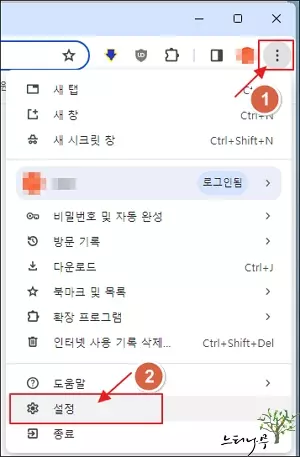
3. 설정 화면에서 우측 검색엔지 탭을 선택하고, 좌측 ‘검색엔진 및 사이트 검색 관리‘를 클릭해서 이동합니다.
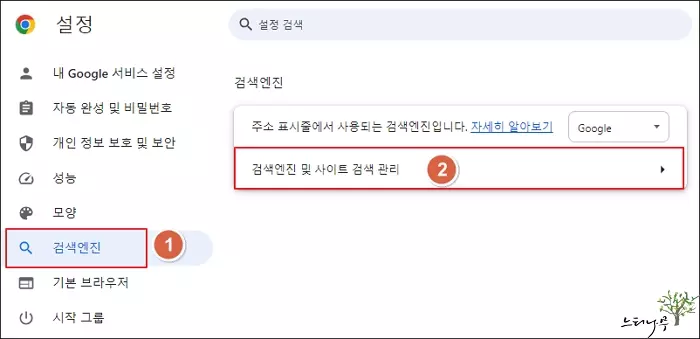
4. 주소 표시줄에 검색엔지 및 사이트 검색의 바로가기 단축키 선택이 있습니다. ‘스페이스바 또는 Tab‘이 선택되어져 있습니다.
5. 검색엔진 목록에는 여러 개의 검색엔진이 등록되어 있는 것을 확인할 수 있습니다.
- 기본 검색 엔진은 Google로 되어 있습니다. 별도의 검색엔진을 지정하지 않으면 Google 검색엔진으로 웹 검색을 진행하게 됩니다.
- 검색엔진 목록에서 바로가기 부분을 잘 보시기 바랍니다.
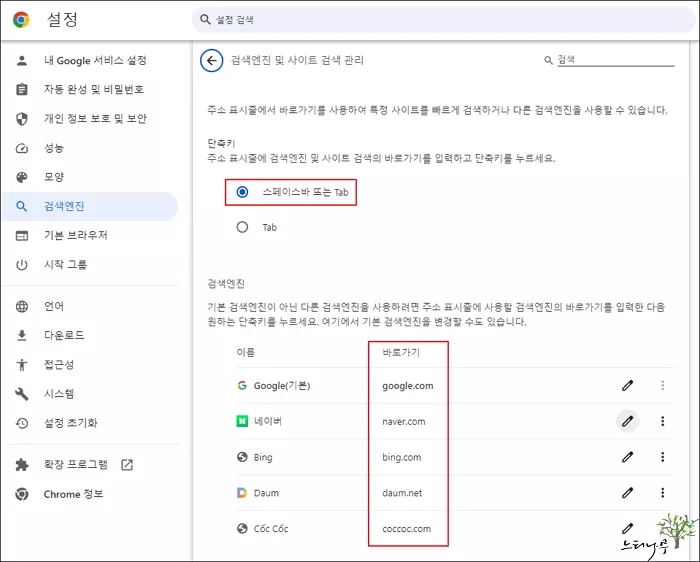
6. 이제부터 크롬에서 검색할 때 원하는 검색엔진으로 웹 문서를 검색하는 방법에 대해 알아보겠습니다.
7. 주소 표시줄에 앞에서 확인했던 검색엔진 바로가기 문자를 입력하고, 단축키 스페이스바 또는 Tab키를 눌러 줍니다.
- 그럼 자동으로 해당 검색엔진으로 검색을 진행하게 됩니다.
- 아래 화면은 네이버를 검색으로 변경해서 검색해 보는 과정입니다.
- 검색 엔진 바로 가기에 등록된 ‘naver.com’을 입력하고 스페이스바 또는 탭 키를 눌러줍니다.
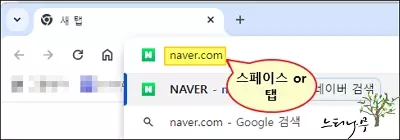
8. 그럼 네이버 검색으로 검색한다는 표시가 나타납니다.
9. ‘느티나무 지식창고‘를 검색해 보겠습니다.
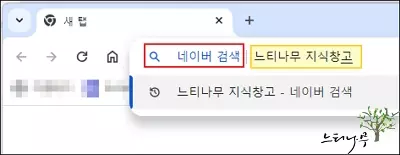
10. 검색 결과가 네이버에 접속해서 검색한 것과 동일한 검색 결과를 보여주고 있습니다.
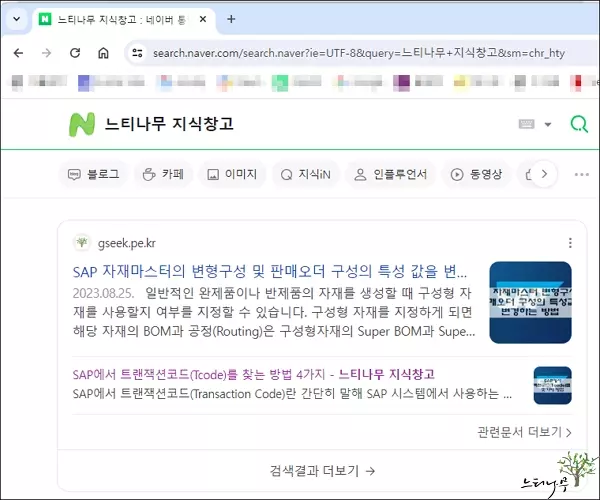
11. 네이버 뿐만 아니라 빙(Bing)이나 다음(Daum) 등의 다른 검색 엔진으로 검색도 동일한 방법으로 검색하면 됩니다.
검색엔진 바로가기 문자를 변경하는 방법
주소 표시줄에 검색 엔진을 변경하기 위해 바로가기 문자를 입력하는데 ‘naver.com’, ‘bing.com’, ‘daum.net’ 등 바로가기 문자가 길게 되어 있습니다.
검색 엔진 사이트의 전체 주소로 되어 있어 확인하기는 좋지만 주소 표시줄에서 사용하기에는 왠지 길다는 느낌이 듭니다.
간단하게 한 자의 문자 또는 한두 개의 문자로 바로가기 문자를 변경해서 사용하면 좀 더 편리하게 사용할 수 있을 듯 합니다.
1. 검색엔진 바로가기 문자를 변경하기 위해서 검색엔진 목록 화면으로 이동합니다.
2. 바로가기를 새로 설정할 검색엔진 우측에 있는 수정 버튼을 클릭합니다.
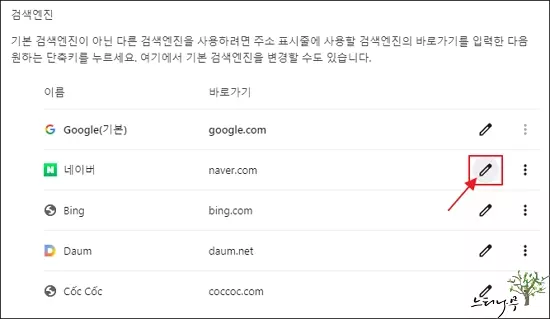
3. 검색엔진 네이버의 바로가기를 변경해 보겠습니다.
4. 바로가기에 원래 등록된 naver.com을 지우고 ‘nv‘라고 입력하고 저장을 누릅니다.
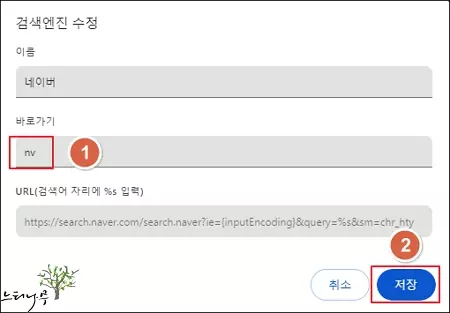
5. 검색엔진 네이버의 바로가기가 ‘nv‘로 변경된 것을 확인할 수 있습니다.
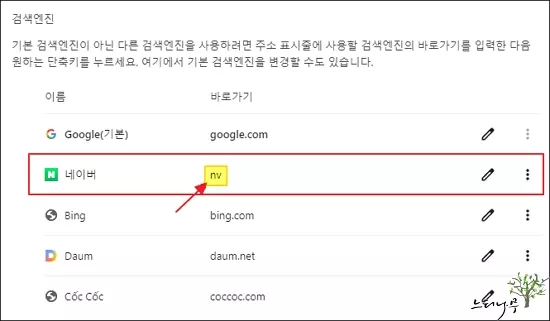
6. 이제 앞 단락에서 설명한 방법과 동일하게 ‘naver.com’ 대신 ‘nv’라고 입력하고 스페이스바 또는 탭 키를 눌러 네이버 검색엔진으로 웹 문서를 검색할 수 있게 됩니다.
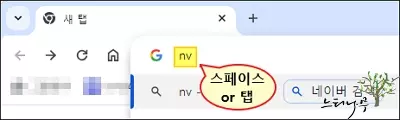
크롬 기본 검색엔진 변경
크롬 브라우저의 기본 검색엔진이 ‘Google’이라고 앞에서 잠깐 언급한 적이 있습니다.
자신이 선호하는 검색엔진이 ‘Google’이 아니라 ‘네이버’라면 매번 주소 표시줄에 검색 엔진 변경 바로가기를 사용해서 검색엔진을 변경한 뒤에 검색하는 것이 번거로운 작업일 수 있습니다.
이럴 경우 차리리 기본 검색 엔진을 ‘네이버’로 변경하고 검색하는 것이 더 편리합니다.
지금부터는 크롬 브라우저의 기본 검색엔진을 변경하는 방법에 대해 설명해 보겠습니다.
1. 앞 단락에서 설명한 방법과 동일하게 검색엔진 목록 화면으로 이동합니다.
2. 우측의 점 3개(추가 작업) 단추를 클릭해서 ‘기본으로 설정‘을 선택해 줍니다.
3. 그럼 검색엔진 네이버에 ‘(기본)‘이 표시됩니다.
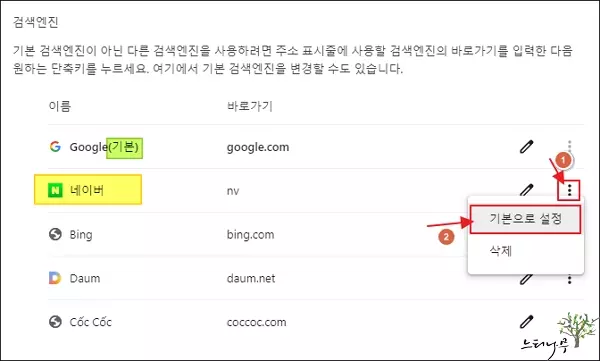
4. 지금부터는 크롬에서 검색을 하게 되면 네이버 검색엔진으로 검색이 되어 집니다.
마무리
사람들마다 각자 자신이 편하게 사용하는 검색 엔진이 있습니다.
네이버를 많이 사용하는 사람은 네이버 검색이 편하게 느껴지고, 구글 검색을 많이 사용하는 사람은 구글 검색이 좀 더 편하게 느껴집니다.
하지만 자신이 원하는 자료를 해당 검색 엔진에서 바로 찾을 수 없을 때는 다른 검색 엔진으로 검색해야 할 일이 생기게 됩니다.
이 글에서 설명한 내용을 참고하면 검색 사이트를 이리저리 이동하며 검색하는 번거로움을 줄일 수 있게 됩니다.
※ 함께 읽으면 도움이 될 만한 다른 포스팅 글입니다.
이 글이 도움이 되었기를 바랍니다. ^-^